Inhaltsverzeichnis
- Remotedesktop msi wird auch eingestellt 2
- Azure Virtual Desktop 10 Supportende auch Okt 25! 3 - 4
- gevis - Windows PC vs. Azure Virtual Desktop 5 - 6
- IGEL Thin-Client Doku und Azure 7
- Windows 10 und 11 Roadmap, Windows 365 8 - 9
- Windows 10 + 11 Roadmap und Windows 365 10 - 11
- Azure Windows virtual Desktop meist günstiger als Terminalserver 12 - 14
Remotedesktop msi wird auch eingestellt
Für Azure virtual Desktops #AVD benötigt man einen Client. Nachdem schon im Mai 2025 die Store App „Remotedesktop“ eingestellt wurde (rotes Symbol), zieht Microsoft nun konsequent auch die remotedesktop.msi (x64) im März 2026 aus dem Verkehr.
- Der Remote Desktop Client (.MSI) (rotes Symbol) für Windows wird am 27. März 2026 das Ende des Supports erreichen. #endoflife
- Bis zu diesem Datum erhält der Client weiterhin Sicherheitsupdates. Danach wird er nicht mehr unterstützt und auch nicht mehr zum Download angeboten.
- Microsoft empfiehlt, rechtzeitig auf die neue Windows App umzusteigen, die AVD, Windows 365 und Microsoft Dev Box in einer einheitlichen Oberfläche integriert
Wer die Windows app nicht jedesmal herunterladen oder beispielsweise über Intune oder andere Werkzeuge ausrollen möchte, dem ist mit der unter Windows 11 integrierten Winget Software von Microsoft geholfen:
Offline installer .msix: winget download --id Microsoft.WindowsApp
Online Installer: winget dnstall --id Microsoft.WindowsApp
Deinstallieren: winget uninstall --id Microsoft.WindowsAppWichtig: Für den Zugriff auf die On-Prem Remote Desktop Server wird weiterhin die in Windows 11 integrierte MSTSC.exe benötigt. Wer es versehentlich deinstalliert hat in der Systemsteuerung, findet das Reparaturprogramm bei Microsoft (setup.exe)
Azure Virtual Desktop 10 Supportende auch Okt 25!
Überraschend hat #Microsoft die Strategie für Sicherheitsupdates für den Azure Virtual Desktop #AVD geändert! Wie wir bei Skype schon gesehen haben, passiert so etwas manchmal ohne lange Vorankündigung.

Während beispielsweise Windows Server 2012 R2 noch Updates in Azure Umgebungen bekommt und 3 Jahre ESU dort für solche Server inkludiert ist, hat man entschieden, das Supportende für Azure Virtual Desktops mit „Windows 10 Enterprise Multiuser“ auch auf 15. Oktober 2025 zu setzen. #endoflife
Das bedeutet, dass die letzten Sicherheitsupdates auch im AVD am 15. Oktober 2025 installiert werden können. Käuflich zu erwerbendes ESU für Windows 10 Enterprise Multisession ist nicht vorgesehen!
To be done: Wenn Sie (bis Erscheinen von Windows 11 24H2 letzten Oktober und der erstmaligen Erwähnung von Windows 11 24H2 für BC25 mussten viele AVD Pools mit Windows 10 eingerichtet werden) AVD Win10 im Einsatz haben, führen (oder beauftragen) Sie ein Upgrade auf Windows 11 Enterprise Multisession im AVD durch. Die Lizenzen und die gemietete Hardwareumgebung sind dafür geeignet. Ob es einfacher ist, einen neuen Pool aufzusetzen oder ein „Inplace-Upgrade“ durchzuführen, stimmen Sie gern mit den Installations-Spezialisten in unserer BU AVS ab.
Neben dem Upgrade vn Win10 auf 11 muss zukünftig immer zeitnah das aktuelle Funktionsupdate/upgrade installiert werden in den AVD Pools. (und auf den Endgeräten).
Azure Virtual Desktops mit Windows 10 Enterprise Multi-Session erhalten Sicherheitsupdates entsprechend den allgemeinen Supportrichtlinien für Windows 10. Das bedeutet, dass sie Sicherheitsupdates erhalten, solange die jeweilige Version von Windows 10 unterstützt wird.
Für Windows 10 Enterprise Multi-Session bedeutet dies, dass die Sicherheitsupdates bis zum Ende des Supports für die jeweilige Version von Windows 10 bereitgestellt werden.
Extended Security Updates (ESU) sind für Windows 10 Enterprise Multi-Session auf Azure Virtual Desktops nicht verfügbar
Quellen: Microsoft und Recherchen mit Microsoft Copilot Business, ChatGPT und Google ChatGPTGemini, Stand 07.05.2025
gevis - Windows PC vs. Azure Virtual Desktop
Wir werden häufiger gefragt, ob es vorteilhaft ist, Browser-basierte Anwendungen (wie gevis ERP | BC ab Version 17, #gevis ERP | VEO oder gevis ERP | SaaS) direkt von Chrome für Enterprise auf einem lokalen Windows PC oder im Azure Virtual Desktop #AVD aufzurufen. Hierzu die folgenden Grundlagen, wann der lokale „Browseraufruf“ besser sein kann. (Achtung: Dies sind nicht die Mindest-Anforderungen, sondern ein Wert, der nach Best-Practice den direkten Aufruf im Vorteil sehen kann):
- Der PC ist aktuell (er übertrifft die Mindest-Voraussetzungen von Windows 11 24H2) = Core i5-8Gen, 16 GB RAM, schnelle SSD 256 GB.
- Interaktionen des Benutzers im Browser fordern eine hohe „Rendering“ Aktivität des Browsers. Hier ist Grafikleistung gefragt.
- Die Internet-Leitung, bezogen auf die Browserleistung ist Breitband (mindestens 5 MBit/s pro User verfügbar).
Die Vorteile vom Azure Virtual Desktop sind die folgenden:
- PCs/Endgeräte können geringere Anforderungen (z.B. alter Core I3 PC mit 8 GB RAM, SSD, IGEL OS Linux) haben.
- Durch Verwendung des AVD Clients kann auf die „Einwahl“ ins Firmennetz per VPN verzichtet werden (wir empfehlen trotzdem, im Homeoffice nur dienstliche Endgeräte zu verwenden).
- höhere Sicherheit – die komplette Arbeitsumgebung (Desktop) mit allen wichtigen Apps ist in einer geschützten und zentral verwalteten Umgebung.
- Verhindern von Misch-Umgebungen mit privaten Inhalten.
- Admins brauchen neue Software und Aktualisierungen nur im AVD Pool zu installieren, nicht auf jedem Endgerät.
- Wenn die AVD-Hosts die aktuelle 64 GB Konfiguration haben, ist die AVD-Umgebung vielfach genauso schnell wie das direkte Verwenden auf einem aktuellen PC.
Misch-Umgebungen mit vielen AVD-Usern und einzelnen Power-Usern, die Browser-Anwendungen direkt auf aktuellen Rechnern aufrufen, sind möglich, administrativ aufwendiger und nicht so sicher!
IGEL Thin-Client Doku und Azure
Um eine Aufstellung aller verwendeten und in der #Igel Verwaltungssoftware UMS registrierten #Thin-Clients zu bekommen, meldet man sich an der UMS-Oberfläche an und geht mit der rechten Maustaste auf „Views“:
- Unter Views, einen neuen View erzeugen „Alle-igel“
- Das Attribut „Arbeitsspeicher“ auswählen – im folgenden Dialog keinen Filter eingeben
- View fertigstellen
- Weitere Spalten wie Produkt, Version, Unit-ID, Gerätetyp, CPU-Geschwindigkeit, CPU-Typ,. Flashspeicher, Arbeitsspeicher, Grafikspeicher einblenden (Dreipunktemenü rechts an den Spaltenüberschriften)
- Rechte Maustaste auf den View „Alle-Igel“ links in der Navigation
- Als „csv“ Datei abspeichern!
- Damit sind alle relevanten Informationen in der „csv“ Datei und lassen sich in Excel als Tabelle formatieren
In der Spalte Version (Tabelle in Excel sortieren) lassen sich die für Azure Virtual Desktop #AVD benötigten Mindestfirmware-Versionen 11.04 qualifizieren. Geräte mit älterer Firmware können entweder bei gültigem Wartungsvertrag aktualisiert werden oder sind aufgrund der Hardware nicht für den Einsatz geeignet und müssen ersetzt werden.
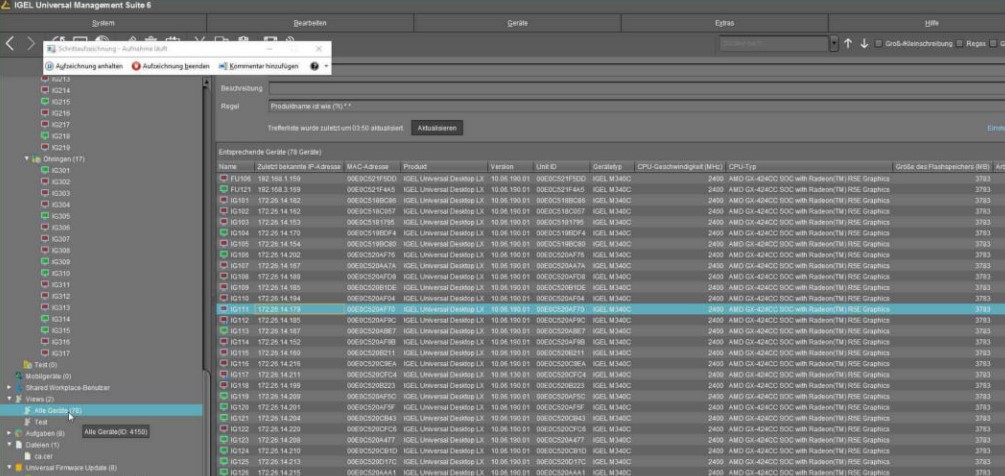
Checkpunkt Azure: Futros von Fujitsu sind generell nicht einsetzbar, Igels nur ab Firmware Version 11.03.261 oder neuer
https://kb.igel.com/igelos-11.03.500/en/how-to-connect-igel-os-to-windows-virtual-desktop-28251665.html
Liste der Modelle, die aktualisiert werden können:
https://kb.igel.com/igelos-11.03.500/en/igel-devices-that-can-be-upgraded-to-igel-os-11-27245464.htmlhttps://igel.com
Windows 10 und 11 Roadmap, Windows 365
Windows 11, Windows 365 und AVD
Im Herbst 2021 erscheinen sowohl Windows 11, als auch das Halbjahresupdate von Windows 10.
- #Windows 11 ist für neuere Rechner tauglich, die über TPM 2.0, UEFI, Secure Boot und mindestens 4GB RAM verfügen – möglicherweise sogar mindestens einen Prozessor ab der 8. Generation.
- Das Betriebssystem erhält einmal pro Jahr große Funktionsupgrades (mit Veränderung der Codebasis) – vermutlich immer im Herbst eines Jahres
- Die Codebasis ist (für das Herbst-Update 2021): 22000.x – x ist der Patchlevel
- Patchday bleibt am zweiten Dienstag im Monat, 19 Uhr ME(S)T
- Kleine Funktionsupdates und Fehlerkorrekturen gibt es am vierten Dienstag im Monat
- Neue PCs und Notebooks werden von den Herstellern ab Herbst 2021 nur noch mit Windows 11 ausgeliefert
- Die Bezeichnungen der Editionen bleiben:
- Windows 11 = Consumer Version (quasi Home ohne Domänenfunktionen, ohne GPOs, mit Werbung)
- Windows 11 Pro = Business Version mit Domäne, GPOs, Netzwerkintegration, mit Werbung
- Windows 11 für Workstation = Funktionen von Pro, es werden aber mehr RAM und mehr Cores unterstützt, für High Performance Rechner wie CAD Anwendungen und Videobearbeitung
- Windows 11 Enterprise = Firmenversion (weitgehend) ohne Werbung
- NEU: Windows 365 = Miet-Version von Windows 11 (wahlweise auch erst noch Windows 10), Online-Dienst von Microsoft. Windows wird dabei (wenn das so kommt) über eine RDP-Verbindung in der Cloud bereitgestellt und ist eine single Session virtuelle Maschine mit jeweils dem aktuellen Betriebssystem und Patches von Microsoft aus der Cloud. Zentrale Management Features sind eingeschränkt oder in der Einstiegsvariante nicht vorhanden.
- AVD: derzeit kennen die Microsoft 365 Abonnenten ähnliche Umgebungen schon schon als Azure virtual Desktop (ehemals Windows Virtual Desktop). AVD wird es weiter geben, sozusagen als Profiversion von Windows 365. AVD arbeitet wie ein Terminalserver im Multi-Session-Betrieb.
- Die LTSC (Long Term Service Channel) Enterprise Version auf Basis Windows 11 erscheint erst 2024. Bis dahin werden die LTSC Versionen auf der Windows 10 Basis 190xx bleiben. LTSC-Versionen erhalten keine Funktionsupdates, sondern nur die monatlichen Sicherheitsupdates.
Windows 10 – bis 2025
- Windows 10 wird nur noch bis September 2025 mit Sicherheitsupdates versorgt. Das gilt auch für die LTSC, Enterprise und Education Versionen dieses Betriebssystems.
- Funktionsupgrades soll es keine mehr geben. Das bedeutet, dass die Zahl vor dem Punkt sich alle sechs Monate um eins erhöht.
- Die Basis bleibt auf dem Stand vom 06.12.2019 (19041). Durch die Funktionsupdates sind wird derzeit bei 21H1 (19043), im Herbst dann bei (19044).
- Patchday bleibt am zweiten Dienstag im Monat, 19 Uhr ME(S)T
- Kleine Funktionsupdates und Fehlerkorrekturen gibt es am vierten Dienstag im Monat
- Azure Virtual Desktop – #AvD – soll zunächst bei Windows 10 bleiben. Wer Windows 11 aus der Cloud mieten möchte, wählt dazu den Windows 365 Plan. Für Azure Virtual Desktop ist entweder ein Windows E3 Plan oder Microsoft 365 Business Premium erforderlich.
Weiterführende Literatur
Zu Windows 365 im Vergleich zu Azure Virtual Desktop (AVD) gibt es einen interessanten Fachartikel im Internet (auf englisch):
https://getnerdio.com/academy-enterprise/microsoft-windows-365-vs-azure-virtual-desktop-avd-comparing-two-daas-products/
Windows 10 + 11 Roadmap und Windows 365
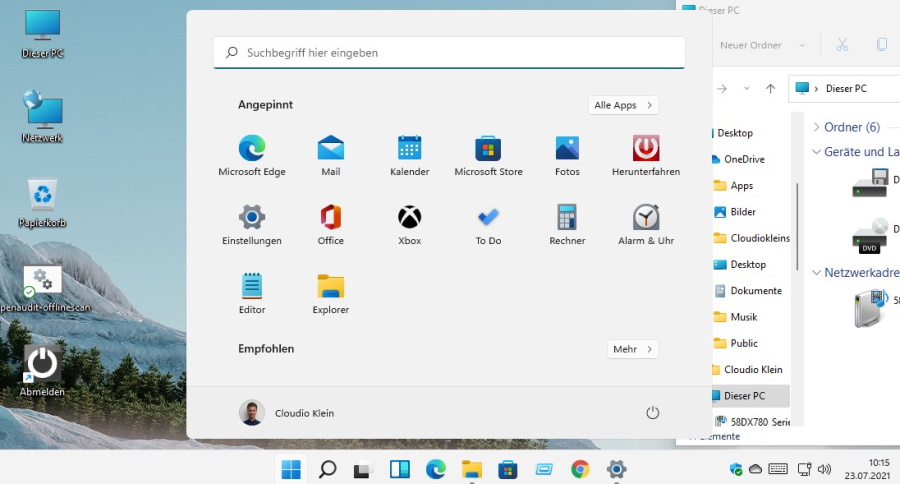
Windows 11, Windows 365 und AVD
Im Herbst 2021 erscheinen sowohl Windows 11, als auch das Halbjahresupdate von Windows 10.
- #Windows 11 ist für neuere Rechner tauglich, die über TPM 2.0, UEFI, Secure Boot und mindestens 4GB RAM verfügen – möglicherweise sogar mindestens einen Prozessor ab der 8. Generation.
- Das Betriebssystem erhält einmal pro Jahr große Funktionsupgrades (mit Veränderung der Codebasis) – vermutlich immer im Herbst eines Jahres
- Die Codebasis ist (für das Herbst-Update 2021): 22000.x – x ist der Patchlevel
- Patchday bleibt am zweiten Dienstag im Monat, 19 Uhr ME(S)T
- Kleine Funktionsupdates und Fehlerkorrekturen gibt es am vierten Dienstag im Monat
- Neue PCs und Notebooks werden von den Herstellern ab Herbst 2021 nur noch mit Windows 11 ausgeliefert
- Die Bezeichnungen der Editionen bleiben:
- Windows 11 = Consumer Version (quasi Home ohne Domänenfunktionen, ohne GPOs, mit Werbung)
- Windows 11 Pro = Business Version mit Domäne, GPOs, Netzwerkintegration, mit Werbung
- Windows 11 für Workstation = Funktionen von Pro, es werden aber mehr RAM und mehr Cores unterstützt, für High Performance Rechner wie CAD Anwendungen und Videobearbeitung
- Windows 11 Enterprise = Firmenversion (weitgehend) ohne Werbung
- NEU: Windows 365 = Miet-Version von Windows 11 (wahlweise auch erst noch Windows 10), Online-Dienst von Microsoft. Windows wird dabei (wenn das so kommt) über eine RDP-Verbindung in der Cloud bereitgestellt und ist eine single Session virtuelle Maschine mit jeweils dem aktuellen Betriebssystem und Patches von Microsoft aus der Cloud. Zentrale Management Features sind eingeschränkt oder in der Einstiegsvariante nicht vorhanden.
- AVD: derzeit kennen die Microsoft 365 Abonnenten ähnliche Umgebungen schon schon als Azure virtual Desktop (ehemals Windows Virtual Desktop). AVD wird es weiter geben, sozusagen als Profiversion von Windows 365. AVD arbeitet wie ein Terminalserver im Multi-Session-Betrieb.
- Die LTSC (Long Term Service Channel) Enterprise Version auf Basis Windows 11 erscheint erst 2024. Bis dahin werden die LTSC Versionen auf der Windows 10 Basis 190xx bleiben. LTSC-Versionen erhalten keine Funktionsupdates, sondern nur die monatlichen Sicherheitsupdates.
Windows 10 – bis 2025
- Windows 10 wird nur noch bis September 2025 mit Sicherheitsupdates versorgt. Das gilt auch für die LTSC, Enterprise und Education Versionen dieses Betriebssystems.
- Funktionsupgrades soll es keine mehr geben. Das bedeutet, dass die Zahl vor dem Punkt sich alle sechs Monate um eins erhöht.
- Die Basis bleibt auf dem Stand vom 06.12.2019 (19041). Durch die Funktionsupdates sind wird derzeit bei 21H1 (19043), im Herbst dann bei (19044).
- Patchday bleibt am zweiten Dienstag im Monat, 19 Uhr ME(S)T
- Kleine Funktionsupdates und Fehlerkorrekturen gibt es am vierten Dienstag im Monat
- Azure Virtual Desktop – #AvD – soll zunächst bei Windows 10 bleiben. Wer Windows 11 aus der Cloud mieten möchte, wählt dazu den Windows 365 Plan. Für Azure Virtual Desktop ist entweder ein Windows E3 Plan oder Microsoft 365 Business Premium erforderlich.
Weiterführende Literatur
Zu Windows 365 im Vergleich zu Azure Virtual Desktop (AVD) gibt es einen interessanten Fachartikel im Internet (auf englisch):
https://getnerdio.com/academy-enterprise/microsoft-windows-365-vs-azure-virtual-desktop-avd-comparing-two-daas-products/
Azure Windows virtual Desktop meist günstiger als Terminalserver
Wer keine neue Server #Hardware kaufen und BSI konform im eigenen Haus betreiben möchte, kann die benötigte Hardware und das Drumherum bei Microsoft mieten. Die Plattform heißt: Microsoft Azure.
RDS- oder Terminalserver (bzw. Citrix-) Farm
Bisher hat man dazu entweder schon Terminalserver eingesetzt oder eingeführt, damit der Zugriff auf die per Internet-VPN erreichbaren Dienste auch bei schwächeren Leitungen performant bedienbar waren. In #Azure (bzw. bei aktuellen Betriebssystemversionen spricht man von RDS (Remote Desktop) Diensten.
Zum Betrieb der Dienste muss man also einen oder mehrere Windows Server mit RDS Diensten anmieten. Über einen Session Broker erfolgte die Verteilung der Sessions. Als Betriebssystem kommt ein Multi-Session fähiges Windows Server Betriebssystem zum Einsatz (das ebenfalls monatlich bezahlt werden muss). Zusätzlich wird pro User eine Remote Desktop Zugriffslizenz benötigt – beim Betrieb unter Azure mit Software-Assurance.
Alternativ kann man eine VDI Infrastruktur aufbauen und Windows Desktop-Betriebssysteme virtuell vom Server betreiben oder streamen, die aber wiederum eine Software-Assurance über ALLE Lizenzen erfordert.
AVD oder Azure virtual desktop
Der Azure Virtual Desktop Service wird hierbei aus der Cloud bezogen und ausgeführt. Der Administrator lizensiert und konfiguriert einen sogenannten #AVD Pool und gibt wie üblich die Nutzungszeit (Stunden pro Monat) an. Für Arbeiten außerhalb der Kernzeit kann ebenfalls eine Anzahl von Maschinen bereitgestellt werden. Um die notwendige Hardware dahinter kümmert sich Microsoft. Man mietet also keine drei Terminalserver an, sondern z. B. 40 WVDs.
Azure stellt Windows 10 Business oder Enterprise (Multisession, das gibt es nur in Azure) zur Verfügung. Der Zugriff erfolgt über das RDP Protokoll.
Der Administrator muss also – wie bei Terminalservern, die Software für alle Clients – wie beim Terminalserver pro Pool nur einmal installieren. Außerdem spart man die RDP-Zugriffslizenzen ein. Die Lizenz für das verwendete Betriebssystem muss über einen passenden Microsoft 365 Plan bereit gestellt werden.
Voraussetzungen
Damit das Ganze funktioniert, werden folgende Dinge benötigt:
- Ein Microsoft Azure Mandant (Tenant) für das Unternehmen
- für jeden User (der Office Programme und ein Exchange online Posftfach hat) eine Microsoft 365 Business Premium Lizenz (enthält Exchange Online Postfach, Office, erweiterten Virenschutz, 2-Faktor-Authentifizierung und mehr)
- Für Benutzer, die keine Office-Programme UND kein Postfach nutzen, kann statt Business Premium ein Windows 10 Enterprise E3 Plan gemietet werden. Dieser enthält die Betriebssystemlizenz für den virtuellen Desktop.
- Office muss eingerichtet sein und das Active Directory mit dem Azure-AD synchronisiert
- Ein Windows Virtual Desktop Pool muss in Azure lizensiert (gemietet) und konfiguriert werden. Hat man mehrere Anwendungsszenarien, legt man mehrere Pools an (Beispiel: Desktops mit Office Nutzung und Desktops ohne
- Andere Azure Server für die restliche Infrastruktur (DC, Print, File, SQL, Service Tiers, Archivserver …)
Zugriff von überall
Ähnlich wie Exchange online sind #WVD Desktops von überall im Internet erreichbar. Die notwendigen Gatewaydienste stellt Microsoft zur Verfügung.
Zur Absicherung (Mehr-Faktor-Authentifizierung) kann (nur für die User mit Premium Lizenz) die Microsoft Authenticator App benutzt werden. Alternativ kann (und wird in den meisten Umgebungen) die Azure vpn Einwahl zusätzlich genutzt.
Kostenbetrachtung 40 User Beispiel, Listenpreise
Wer ohnehin Microsoft Office und ein Exchange Postfach benötigt, für den ist WVW günstiger als der Betrieb von Terminalservern in Azure. Dabei kostet ein Pool für das Rechenbeispiel mit 40 Usern etwa das gleiche, wie ein Terminalserver.
Für 40 User braucht man aber mindestens 2 Terminalserver und für jeden User auch nochmal eine RDP User CAL mit Software Assurance:
* Wenn ein typischer Terminalserver rund 450 € kostet pro Monat (also 2 für die 40 User mit 900 € pm), die RDS-Cal 130 € + 30 € pro Jahr (6.400 € im ersten, 1200€ in den Folgejahren), liegt eine typische WVD-Umgebung etwa bei 550 € pro Monat. (Nur ein Rechenbeispiel. Preisangaben ohne Gewähr. Genaue Details müssen ermittelt werden)
Fazit
WVD ist in vielen Fällen die bessere Lösung. Weil ein WVD Desktop ebenfalls das RDP Protokoll verwendet und eine Multi-User-Umgebung ist, gelten die gleichen technischen Voraussetzungen und Einschränkungen wie bei klassischen Terminalservices.
Vereinzelt (sehr selten) wird es Software geben, die feststellt, dass Multiuser-Betrieb unter Client Betriebssystem stattfindet und nicht funktioniert. In dem Fall sind die Hersteller gefragt – oder aber man setzt doch Terminalserver auf.
Im Rahmen eines Cloud Readiness Checks erhalten Sie ein Konzept zur Realisierbarkeit.


